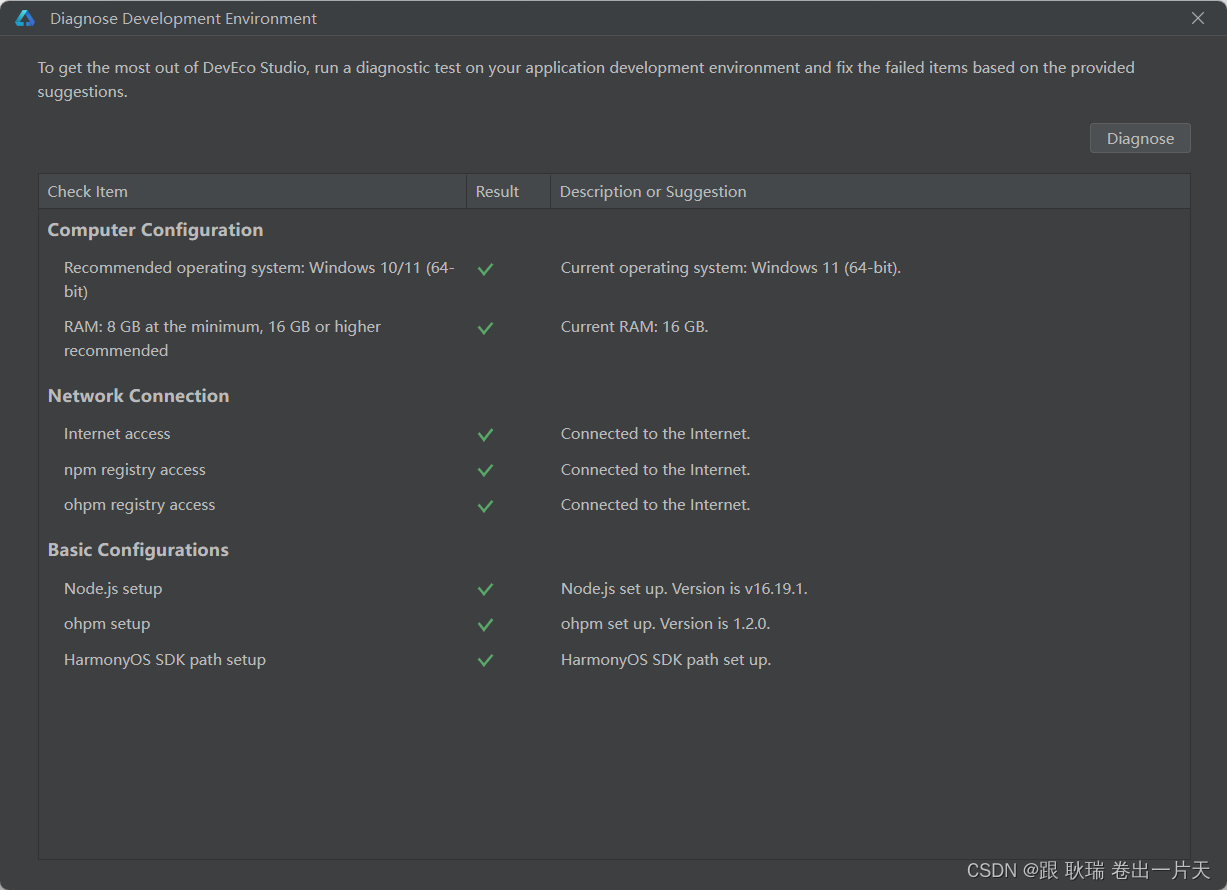鸿蒙HarmonyOS 编辑器 下载 安装
好 各位 之前的文章 注册并实名认证华为开发者账号
我们基实名注册了华为的开发者账号
我们可以访问官网 https://developer.harmonyos.com/cn/develop/deveco-studio
在这里 直接就有我们编辑器的下载按钮 我们直接点击立即下载
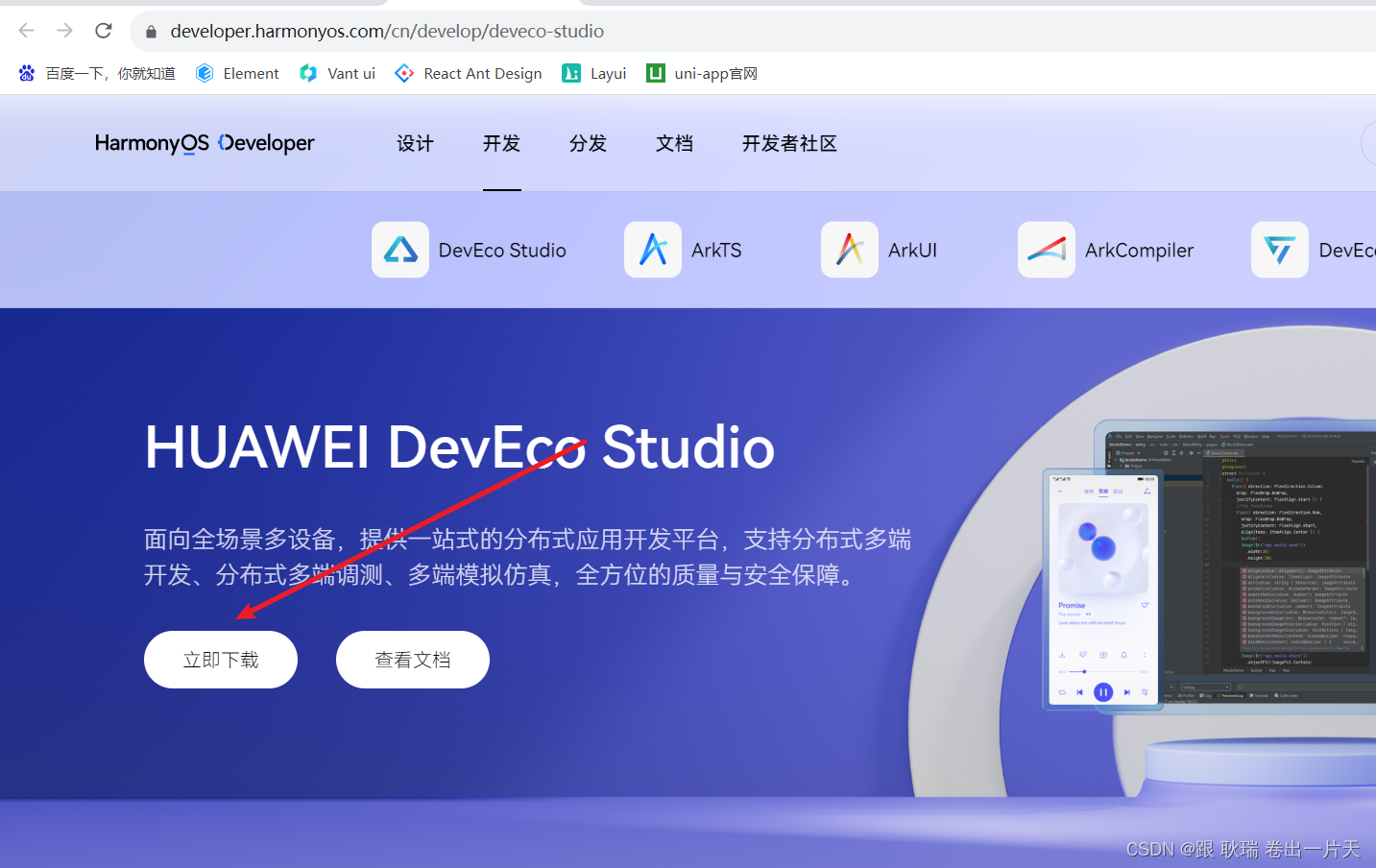
这里 我们根据自己的系统选择要下载的系统 例如 我是 Windows
就按下方选择即可
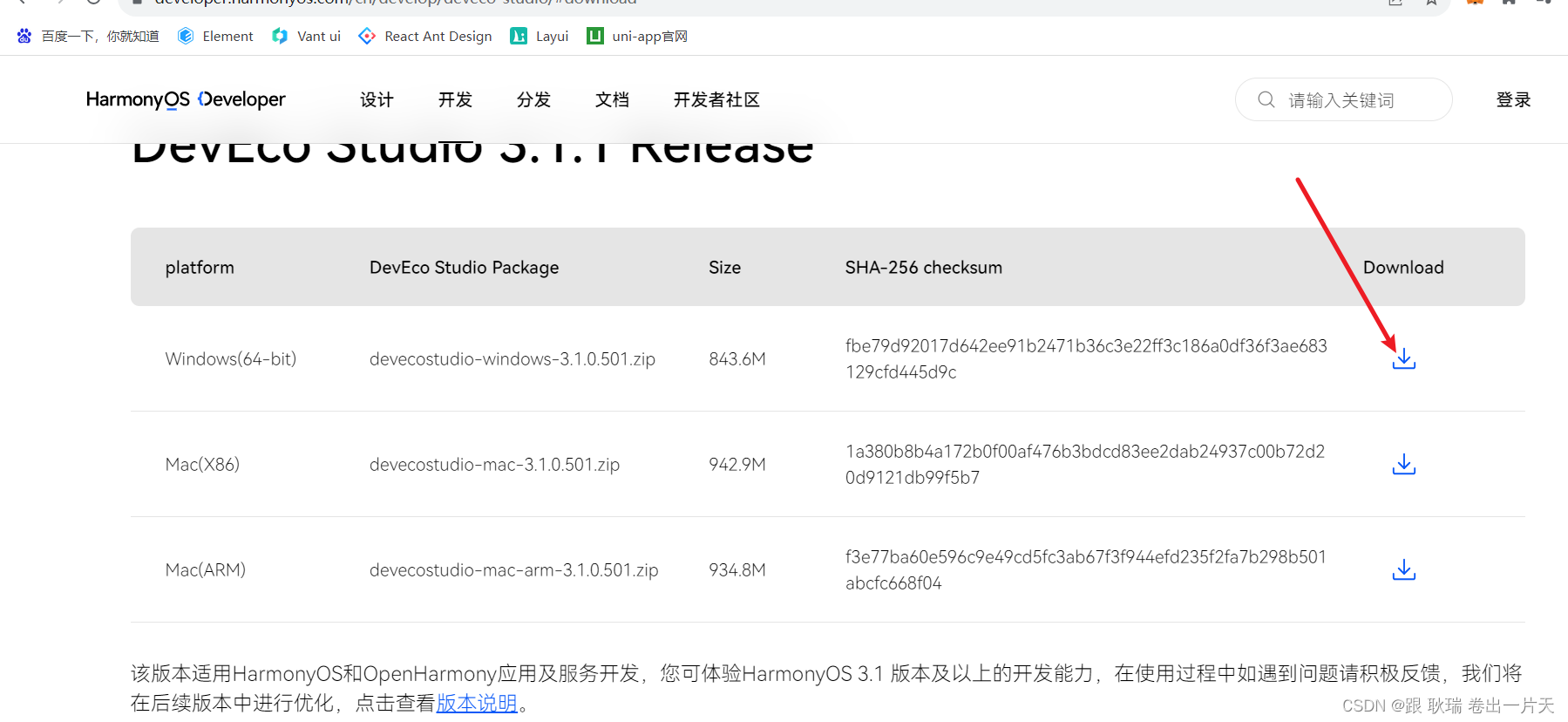
下载好之后 是个解压包 我们将他解压出来

解压之后 打开最里面 是这样一个安装包
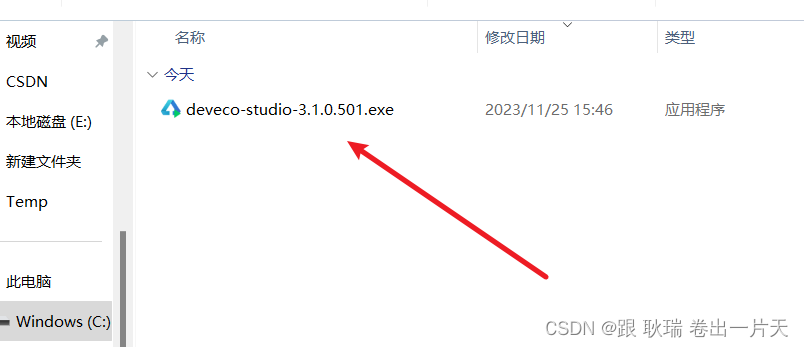
然后 我们双击运行它
然后 这就是个普通的欢迎界面 我们选择下一步
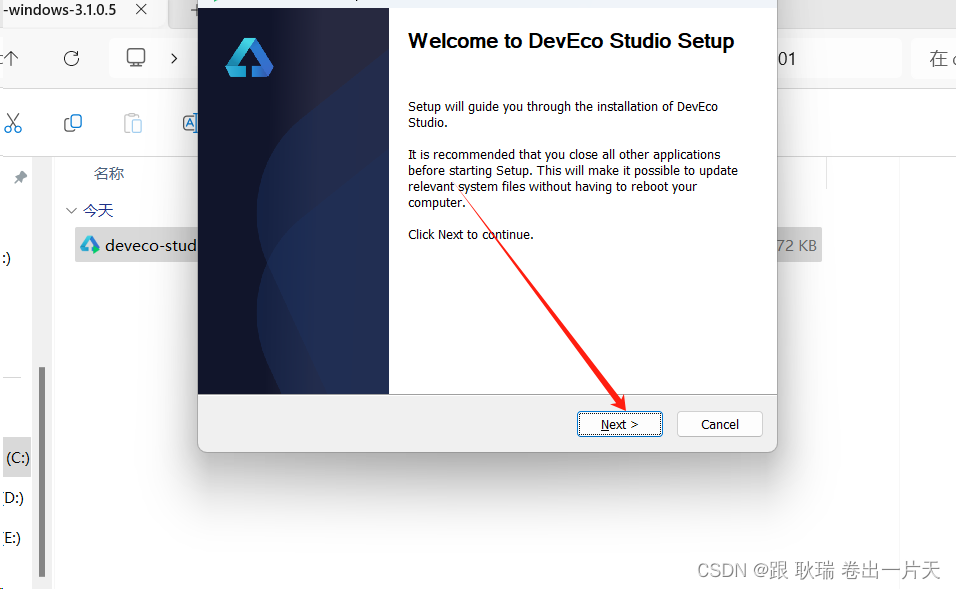
这边大家最好换一下安装目录 不要把重要东西装在C盘应该是个很基础的计算机常识了
然后点击下一步
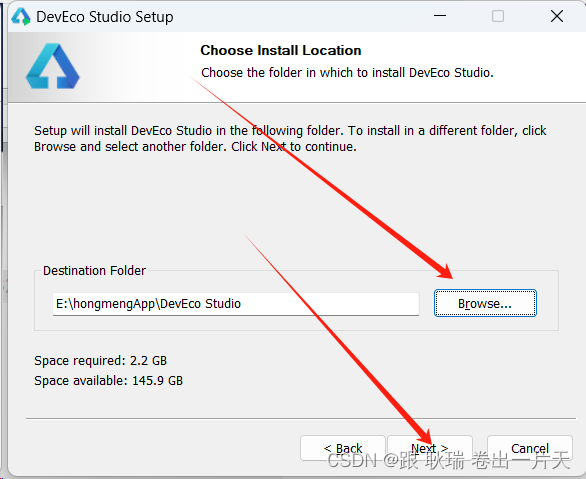
下面这三个 我帮大家翻译一下 大家可以按需要继续勾选 勾选完之后 点击Next下一步
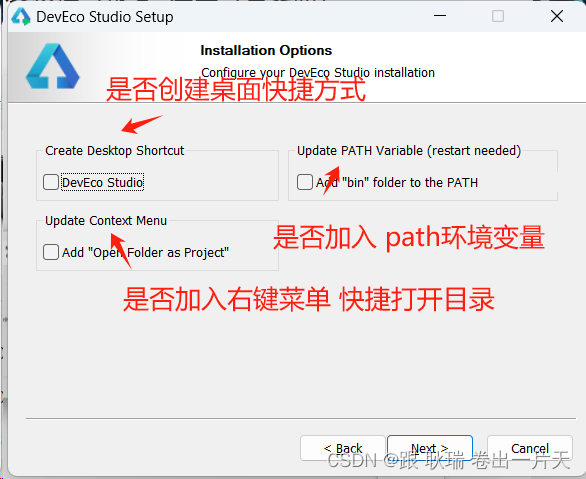
然后 点击安装
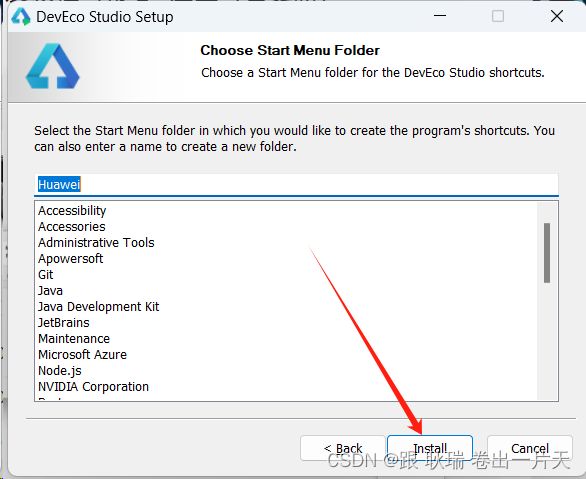
这边等待它安装完成
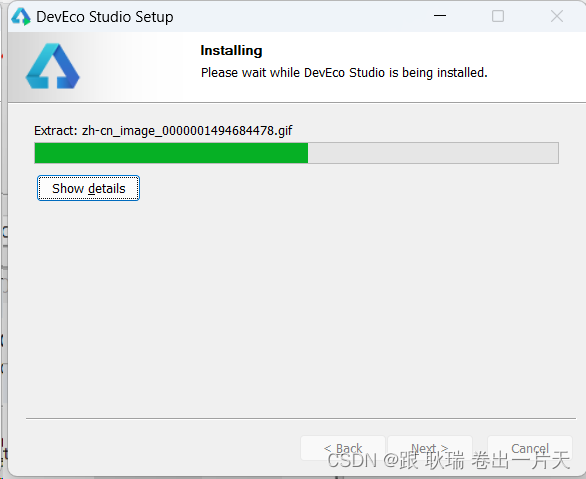
然后点击 Finish 安装完成
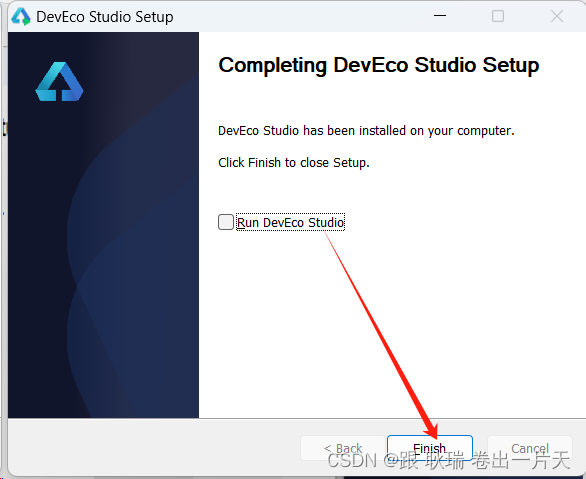
然后 我们先双击打开编辑器

这边会有一些相关条款 不用看了 直接点击同意 就和你打开一些App的协议一样 不同意你就别用
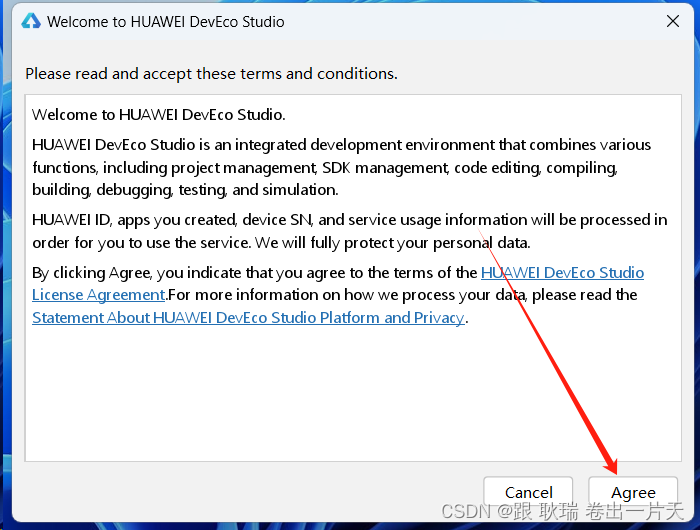
这边问我们是否导入配置文件 不导入 直接点击OK
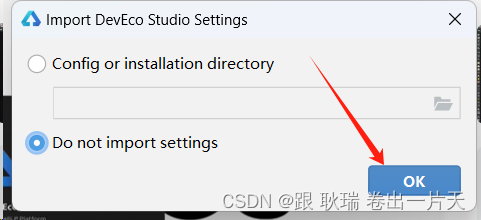
然后它就启动起来了

然后 这边 我们选择一下 node 和 Ohpm 的安装位置 之前电脑有node的朋友可以直接选择自己node的目录 但是没必要 不需要承担版本风险
然后这边目录 还是不要放C盘 然后 目录中 如果包含中文或者特殊符号 都是会报错的
选择好之后 点击右下角 Next 进行下一步
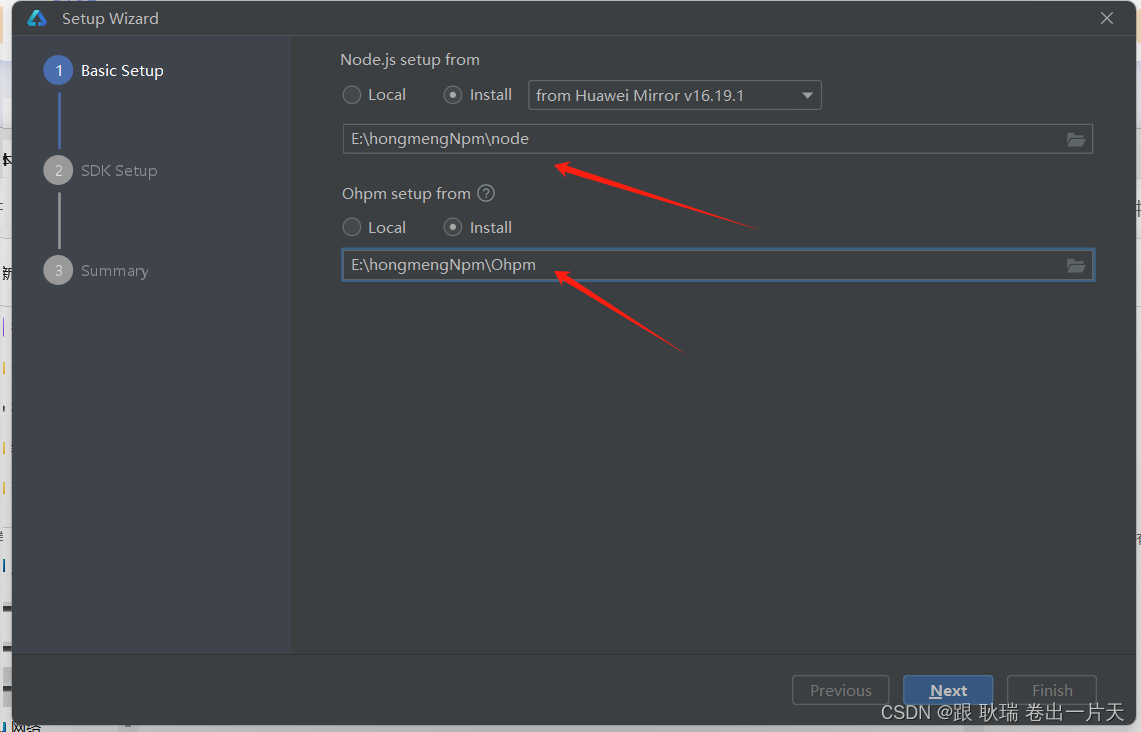
然后 我们要选择一下 SDK依赖的安装目录 这里 我们还是 路径上不要有中文 特殊符号就好
然后 点击下一步

然后这里 我们需要安装相关的SDK 就把这两个的条款 点一下同意就好了
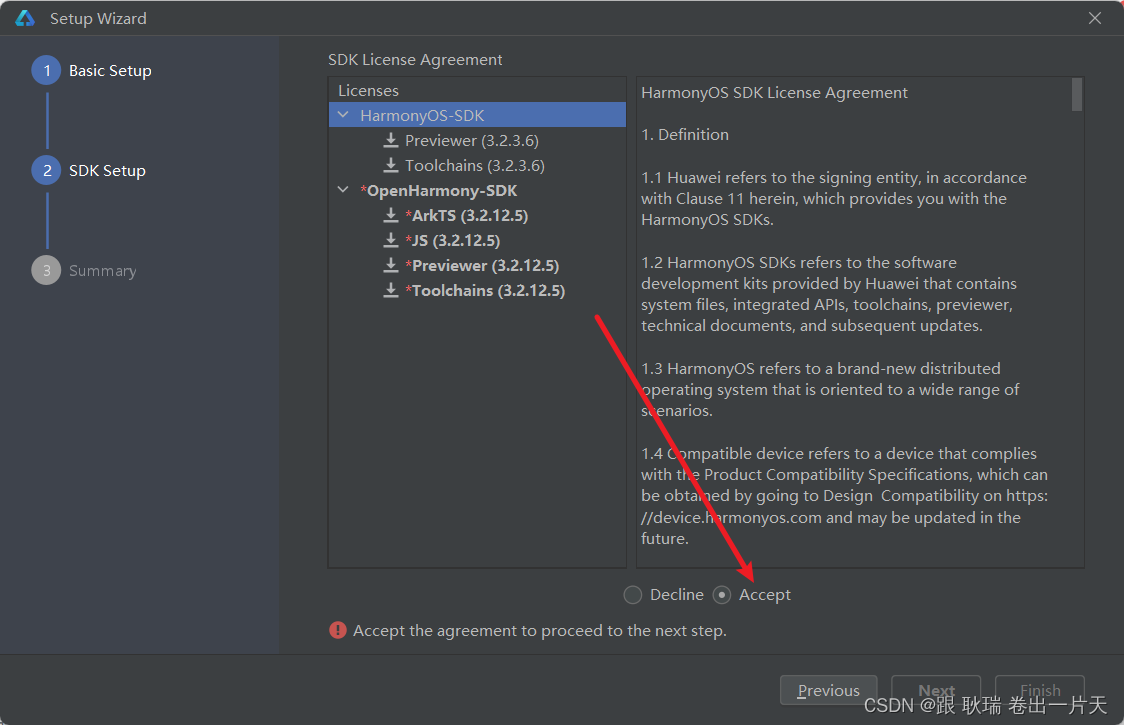
还是那句话 有意见就别用啊
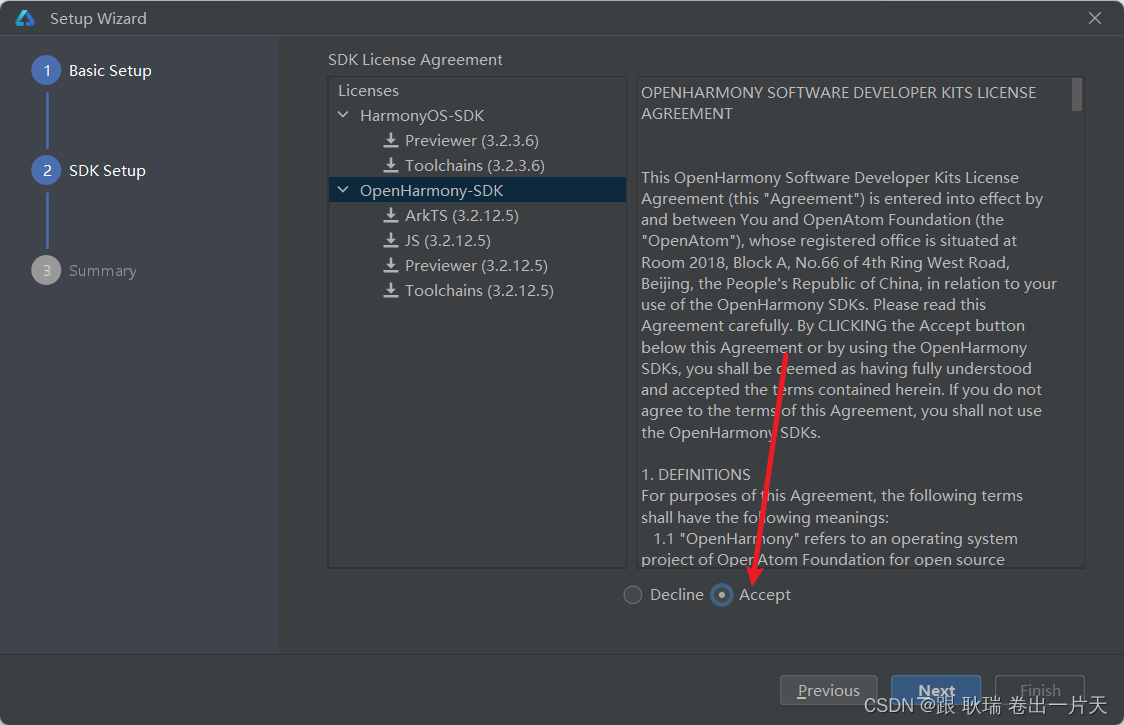
然后 我们点击进行下一步
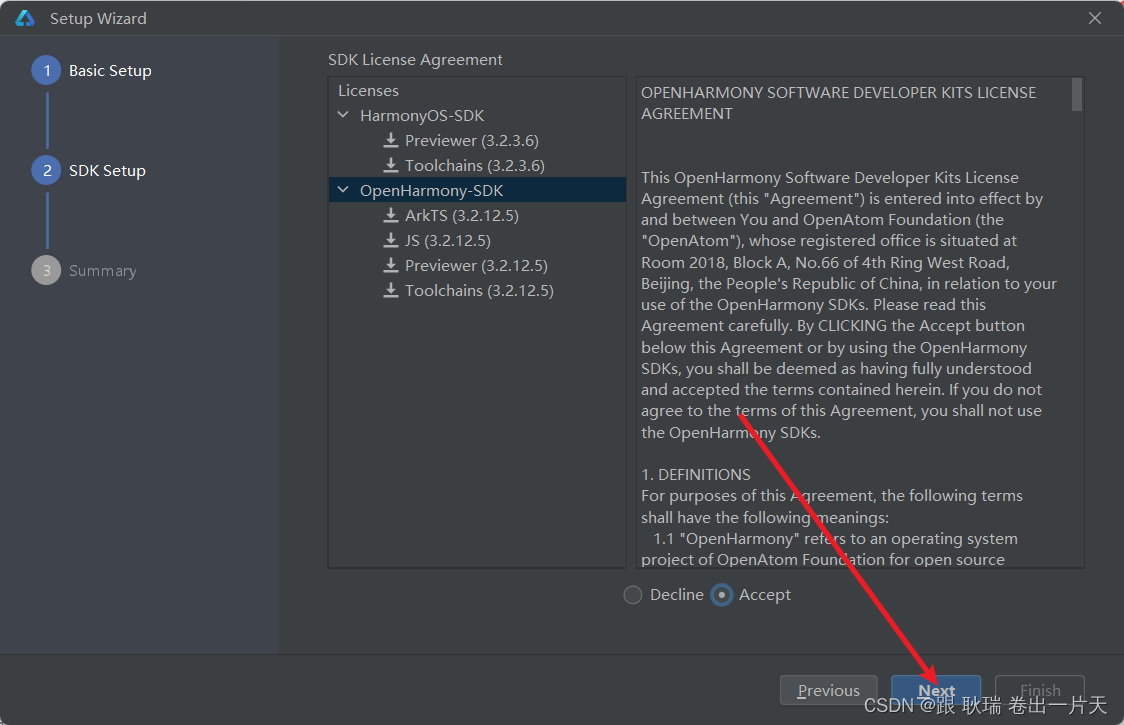
这边会输出一些下载安装信息 这里 我们直接点击 Next 进行安装
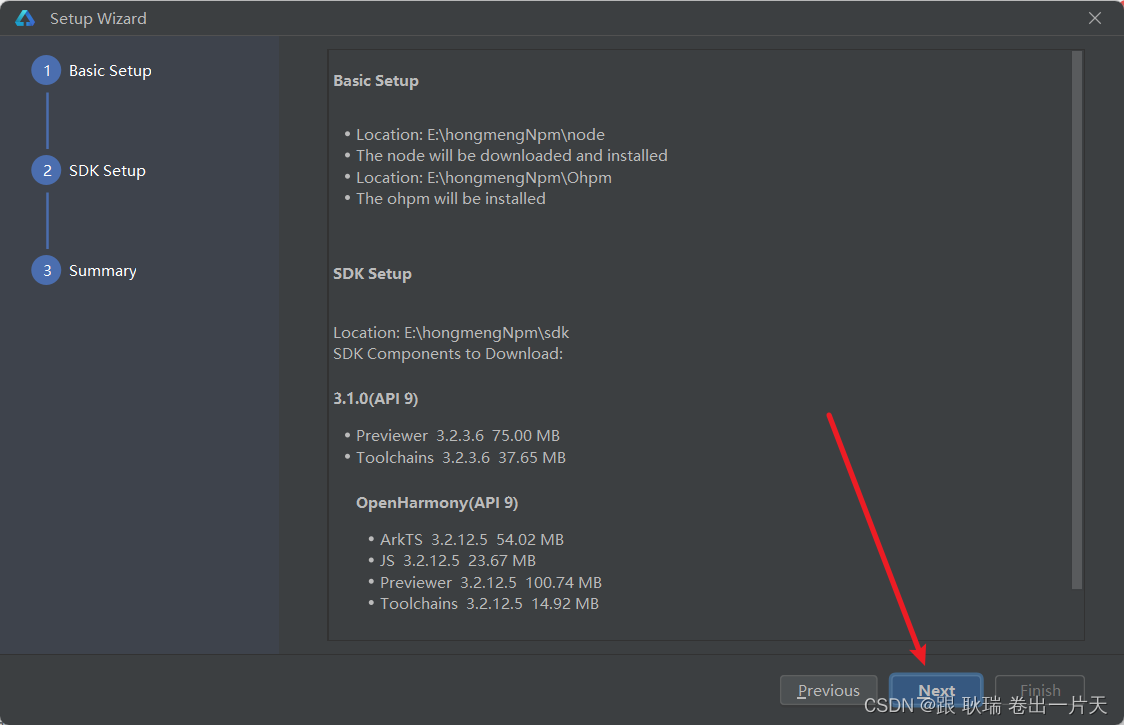
这个过程等他执行就OK了
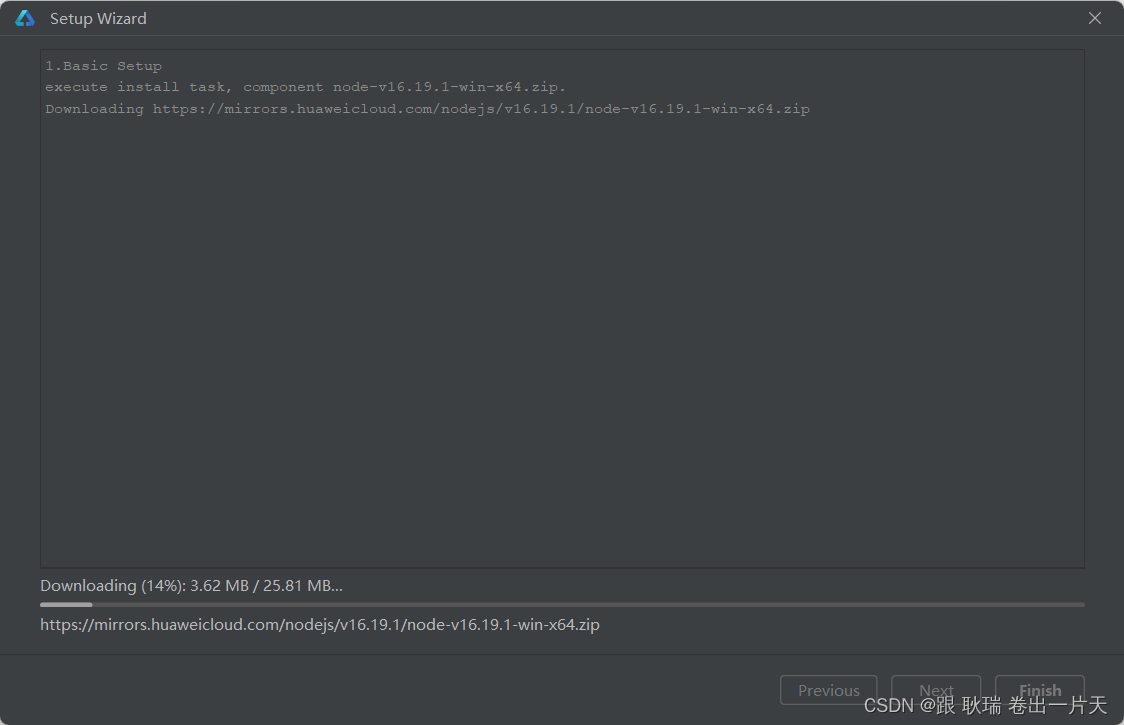
好了之后 点击 Finish 完成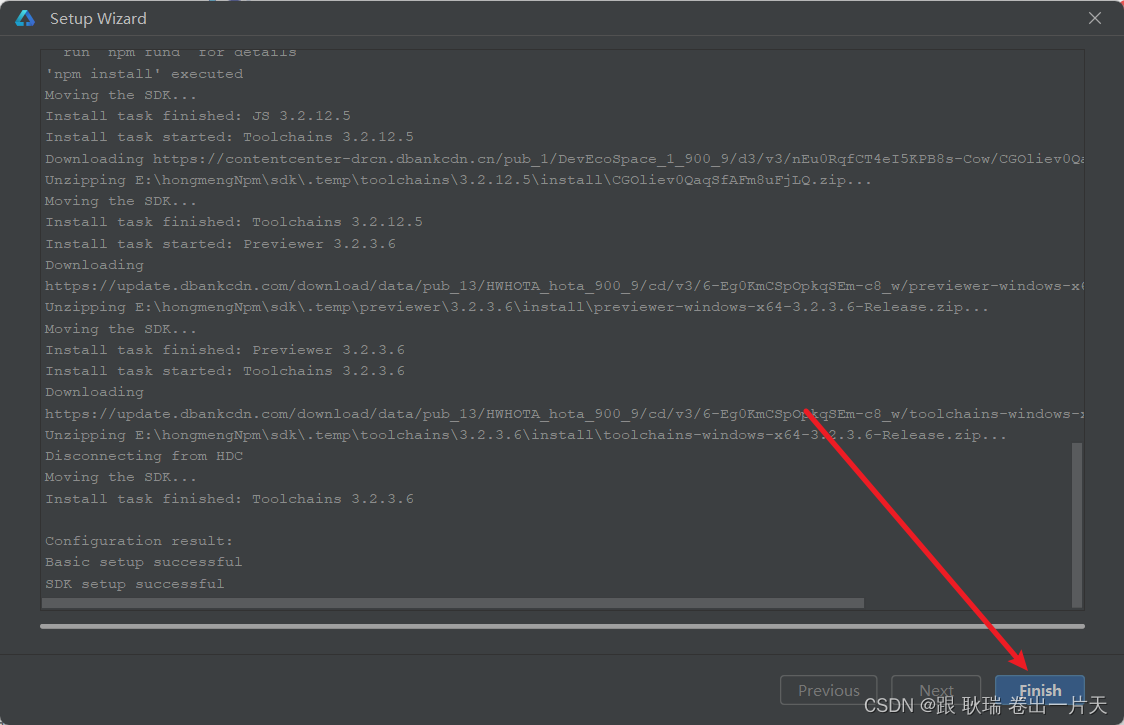
然后 我们可以如下图指向进行点击
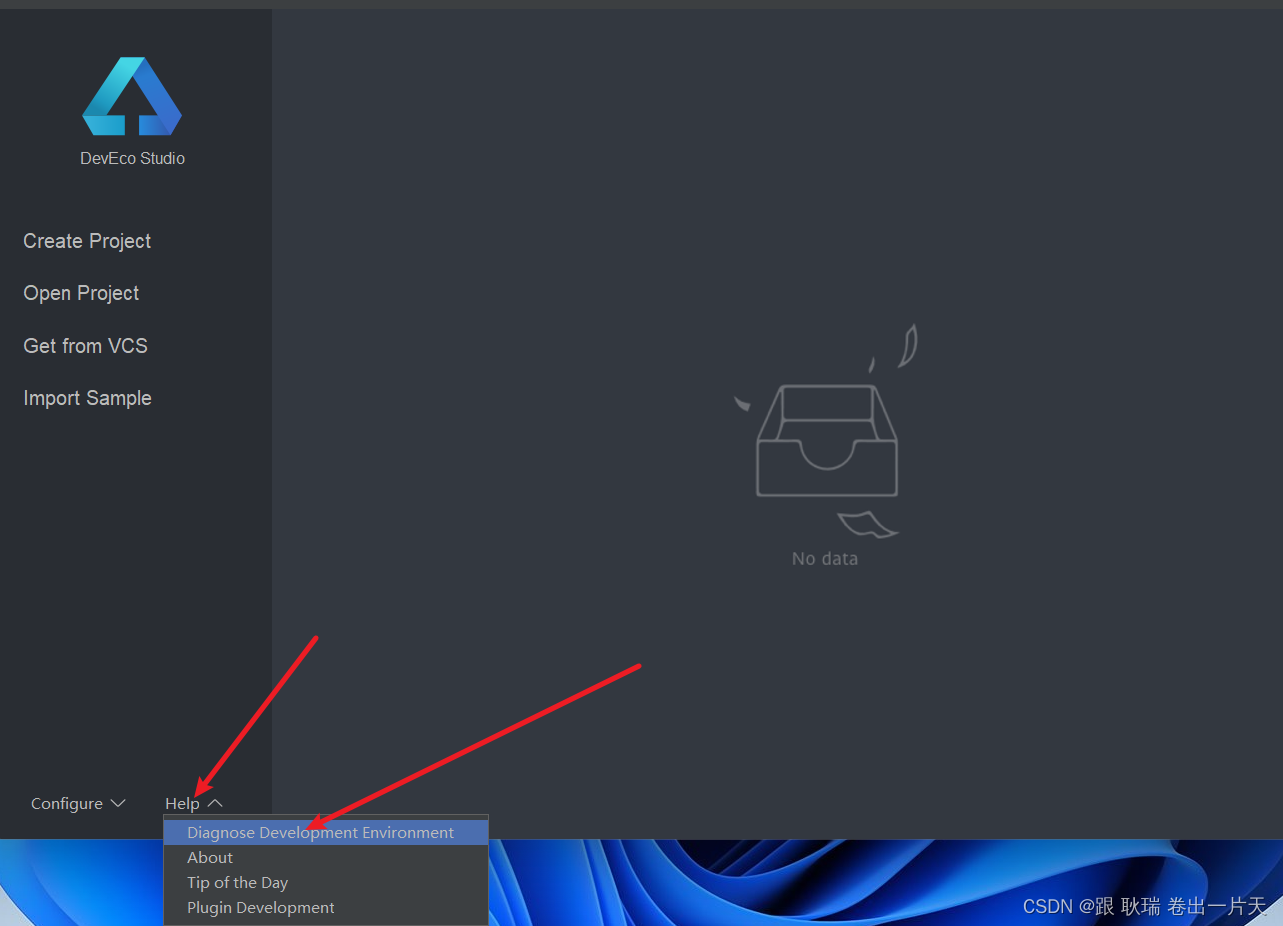
这里有八项校验 都通过了说明是OK的